Vì một lý do không rõ nguyên nhân mà loa bị mất âm thanh với biểu hiện lỗi biểu tượng loa có dấu x màu đỏ trên màn hình desktop. Trong trường hợp này bạn sẽ xử lý như thế nào nếu mắc phải, với những phương pháp sau đây sẽ gợi ý cho bạn cách thực hiện đơn giản và hiệu quả nhất.
Có rất nhiều nguyên nhân dẫn đến tính trạng lỗi biểu tượng loa có dấu x màu đỏ và hậu quả của nó chính là việc lỗi loa bị mất âm thanh. Để khắc phục vấn đề máy tính bị mất âm thanh không hẳn là khó nhưng lại có rất nhiều nguyên nhân và mỗi nguyên nhân đều có một cách riêng. Điều thuận lợi là bạn có thể thử các cách trên để sửa lỗi máy tính bị mất âm thanh mà không lo ngại việc này sẽ làm ảnh hưởng đến máy tính của mình.

Hơn thế nữa với những cách lỗi biểu tượng loa có dấu x màu đỏ mà chúng tôi muốn hướng dẫn sau đây đều dễ dàng thực hiện, ngay kể cả với những người không có kiến thức chuyên môn về máy tính cũng có thể làm được mà không hặp chút khó khăn nào.
Hướng dẫn lỗi biểu tượng loa có dấu x màu đỏ
1. Phân quyền trong Registry Editor
Phần quyền cho sử dụng các driver âm thanh trong game sẽ giúp phần nào đó lỗi loa bị mất âm thanh biến mất và cách này chỉ khả dụng khi gặp lỗi biểu tượng loa có dấu x màu đỏ.
Bước 1: Nhấn tổ hợp phím Windows key + R sau đó gõ Regedit để truy cập ào Registry Editor.
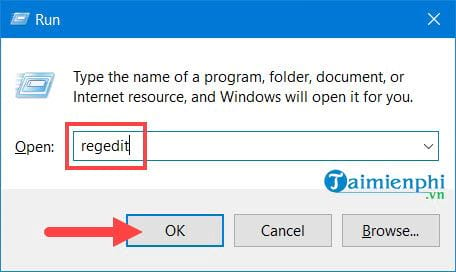
Bước 2: Tại đây bạn truy cập theo đường dẫn sau: Computer >HKEY_LOCAL_MACHINE > SOFTWARE > Microsoft > Windows > CurrentVersion > MMDevices.
Bước 3: Tại thư mục MMDevices bạn click chuột phải > chọn Permissions.

Bước 4: Sau đó chọn Administrator và chỉnh Full Control cho nó.

Bước 5: Tương tự chúng ta vào Computer > HKEY_LOCAL_MACHINE > SOFTWARE > Microsoft > Windows > CurrentVersion > MMDevices > Audio.
Và tại thư mục Audio này tiếp tục chọn Permissions.

Bước 6: Sau đó gán quyền Full Control lại cho Administrator.

Sau khi hoàn thành các bước trên xong bạn tiến hành khởi động lại máy tính để xem việc lỗi biểu tượng loa có dấu x màu đỏ đã chấm dứt hay chưa.
2. Kiểm tra services Audio
Đôi khi do các serives Audio vô tình bị đóng lại bởi xung đột phần mềm hoặc vì một lý do nào đó dẫn đến cũng là nguyên nhân gây ra tình trạng lỗi biểu tượng loa có dấu x màu đỏ. Và để kiểm tra xem nó đã bật hay chưa hãy làm theo cách sau.
Bước 1: Nhấn tổ hợp phím Windows + R và nhập service.msc vào đó.

Bước 2: Tại đây bạn chỉ cần tìm kiếm Windows Audio rồi click chuột phải chọn Properties.

Bước 3: Tại đây bạn chỉ cần quan tâm đến giá trị Startup Type phải để Automatic, còn Services Status nếu đang ở trạng thái Running thì bỏ qua, còn nếu Stop thì bạn phải kích lại vào Start.

Bước 4: Tiến hành thiết lập tương tự với services AudioEndpointBuiler rồi sau đó nhấn OK>

Sau thao tác này bạn có thể kiểm tra lỗi biểu tượng loa có dấu x màu đỏ hết hay chưa mà không cần khởi động lại máy.
3. Cập nhật Driver âm thanh cho máy tính, laptop
Bước 1: Nhấn tổ hợp phím Windows + R và nhập devmgmt.msc.

Bước 2: Tại đây bạn tìm kiếm phần Sound, video and game controllers và tìm xem driver audio Realtek ở đâu, click chuột phải chọn Update driver.

Bước 3: Tiếp theo bạn nhấn vào Search automactically for updated driver software.

Bước 4: Đợi hệ thống tìm kiếm một lúc, nếu có phiên bản mới nhất sẽ tự động tải về máy tính của bạn.

Sau bước này bạn nên khởi động lại máy tính để có thể hoàn tất việc cập nhật.
4. Tiến hành gỡ bỏ Realtek High Definition Audio Driver
Realtek High Definition Audio Driver là driver âm thanh, cho phép tinh chỉnh âm thanh cũng như phát ra với chất lượng tốt nhất, đôi khi đây cugnx chính là nguyên nhân gây ra lỗi biểu tượng loa có dấu x màu đỏ. Hãy thử gỡ nó ra và sử dụng mặc định của Windows xem thế nào nhé.
Bước 1: Nhấn Start Menu gõ remove programs và truy cập vào phần tìm thấy.

Bước 2: Tại đây bạn gõ tìm kiếm Realtek High Definition Audio Driver sau đó nhấn vào Uninstall.

Bước 3: Sau khi gỡ xong hãy vào lại devmgmt.msc (ở cách thứ 3) rồi nhấn vào Action > lựa chọn Scan for hardware changes.

Sau thao tác này bạn có thể kiểm tra xem việc lỗi biểu tượng loa có dấu x màu đỏ còn hay không sẽ hiển thị lên trên màn hình desktop.
https://thuthuat.taimienphi.vn/sua-loi-bieu-tuong-loa-co-dau-x-mau-do-bi-mat-am-thanh-32623n.aspx
Qua những phương pháp trên đây bạn đọc có thể làm lần lượt hoặc dựa vào cách mà bạn cho là dễ dàng thực hiện nhất để sửa lỗi biểu tượng loa có dấu x màu đỏ, và làm lỗi loa bị mất âm thanh hoàn toàn bị loại bỏ. Nếu bạn thấy các cách trên không hiệu quả cho windows 10 mà mình đang sử dụng cũng đừng vội nôn nóng. Tuy Windows 10 có chút khác biệt so với các hệ điều hành còn lại, và nếu trường hợp bạn gặp lỗi driver âm thanh Windows 10 có thểm tham khảo hướng dẫn tại đây, chúng tôi đã khắc phục vấn đề lỗi driver âm thanh Windows 10 khá tốt.